Запуск ігор у режимі вікон
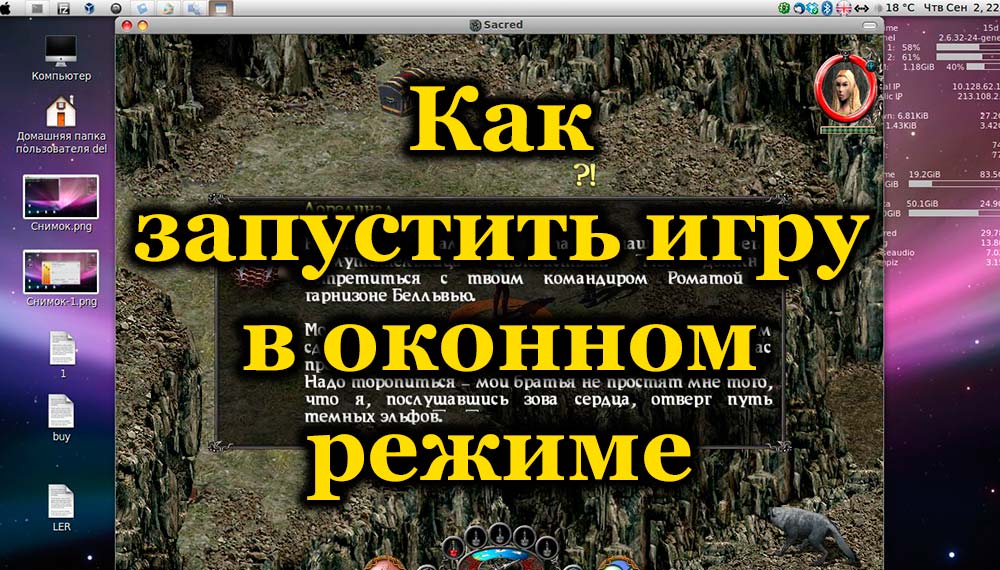
- 968
- 164
- Hubert Hintz
Звичайна практика роботи над комп’ютером передбачає використання декількох програм одночасно. Вони відкриваються в режимі вікон, тоді не складно перейти від іншого. Але ігрові програми частіше запускаються негайно на повноекранному екрані, що не дозволяє працювати паралельно з іншими вікнами. Шанувальники старих ігор також незручно повна екранна версія, з низькою роздільною здатністю все виглядає некрасиво, незрозуміло. Зробити скріншоти незручно. Тому користувачам доцільно розміщувати режим вікон в іграх, для яких є різні способи.
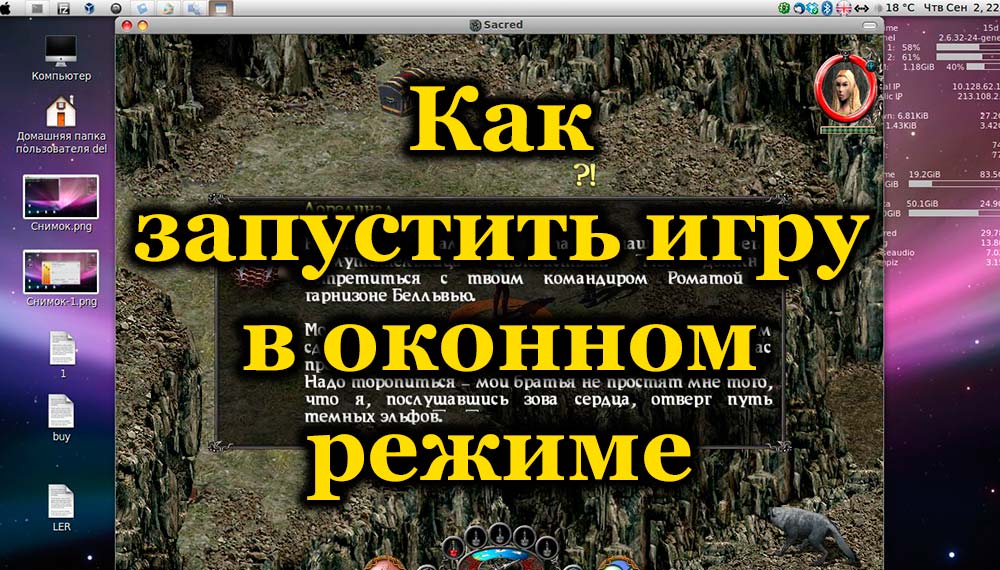
1. Ярлик клавіатури
Щоб вирішити проблему того, як перекладати гру в режим вікна, комбінації певних клавіш допомагають. Найпростіший прийом, коли програма працює у повному екрані - натисканням Alt+Enter. Аналогічно, ви можете натиснути на Windows F11 або Ctrl+F, в MacOS Command+M. Можливо, у налаштуваннях ви знайдете інші комбінації спеціально для вашої програми. Метод простий, ефективний, адже повторне натискання клавіш відкриє режим повного екрану.
2. Зміна налаштувань
Можливо, в налаштуваннях є можливість переходу в інший режим, перевірте. Перейдіть до розділу «Налаштування», подивіться на них, чи є «режим екрана» або подібна функція: «відтворення у вікні», «режим вікна», інші аналоги.
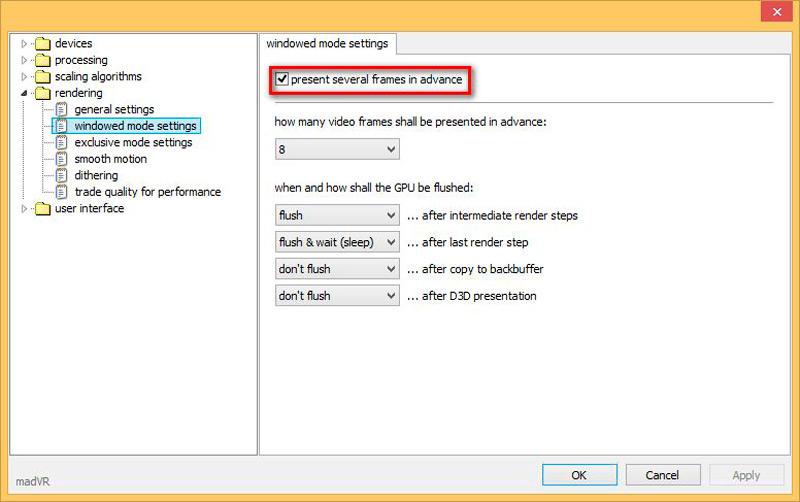
Найчастіше ці параметри знаходяться в розділі "екран" або "графіки". Коли ви знайдете, виберіть, встановивши прапор або активуючи інший спосіб, передбачений програмою, збережіть зміни.
3. Застосування модифікатора
Якщо немає можливості екрана гри, додайте її за допомогою спеціального модифікатора.
- Клацніть на мітку мітки правою кнопкою миші, натисніть на "Властивості". Ви також можете зателефонувати у вікно "Властивості" у головному меню вашої ОС.
- Перейдіть до рядка "об'єкт", до кінця рядка (ключ з кінцем).
- Покладіть прогалину, введіть "-window".
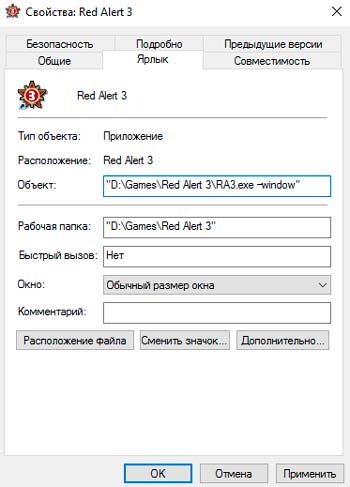
- Натисніть "Застосувати" - добре, запустіть програму.
Таким чином, запуск різних іграшок, наприклад, популярний Warcraft, Counter Strike, Mass Effect, редагується. В інших програмах дещо інший модифікатор може бути використаний у SIMS2, наприклад, вам потрібно віднести "-w", в деяких програмах "-win" працює. Спробуйте різні варіанти модифікатора.
Гра стане можливим для запуску у версії вікна, щоб повернутися до старих налаштувань, просто видалити вписаний модифікатор.
4. Файл налаштувань
Ви також можете зробити запуск у вікні, змінивши файл конфігурації. Однак спочатку вам потрібно зробити приховані папки видимими. Перейдіть на "Панель управління" та відкрийте "Папки" або використовуйте лінію пошуку. У вікні Налаштування, на вкладці Перегляд, прокрутіть додаткові параметри в самому кінці та встановіть "Показати приховані файли, папки та диски".

Тепер ми переходимо безпосередньо до самої конфігурації:
- Перейдіть до папки з встановленою грою.
- Або через пошук, або знайдіть файл, який має назву гри та роздільну здатність "сам".ini ".
- Запустіть документ з подвійним клацанням.
- Знайдіть у тексті точки "Вікно" та "FullSecreen" (якщо у вас є Windows 7, у провіднику у вікні пошуку Введіть текст, прямо в кут, натисніть "Вміст файлу").
- Для повного екрану, щоб вимкнути, покладіть значення 0. Для вікон призначте значення 1, ввімкнувши його. Крім того, ви можете встановити параметри висоти та ширини вікна, заповнивши лінії "розмір W" та "розмір H".
- Тепер ви можете запустити програму.
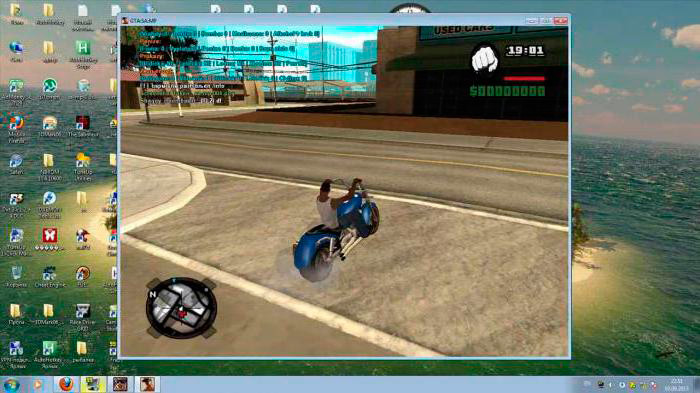
5. Третя партія
Вищезазначені методи застосовуються, якщо такі можливості покладені в налаштуваннях. Як запустити будь -яку гру у віконному режимі, коли виробники не передбачали цього? Третя партія допоможуть. Розглянемо найефективніші та популярні з них.
D3dwindower
Можна перекладати на бажаний варіант запуску в іграх, взявши стару китайську програму D3dwindower, вона справляється з таким завданням, хоча це досить старе. Це можна зробити так:
- Завантажте програму та встановіть у будь -якій папці (використовуйте лише латинські літери в імені).
- Після запуску програми на панелі інструментів натисніть на синій плюс. Перед вами з’явиться вікно, в якому потрібно вказати шлях до своєї гри (файл повинен мати розширення ".exe ").
- Після цих маніпуляцій гра відображатиметься на робочому вікні. Виберіть його та натисніть на значок закритого папки або натисніть на нього за допомогою правої клавіші миші та натисніть елемент "Параметри".
- Наступним кроком повинен бути встановлений параметри:
- У полі "висота" та "ширини" введіть потрібну ширину та висоту вікна.
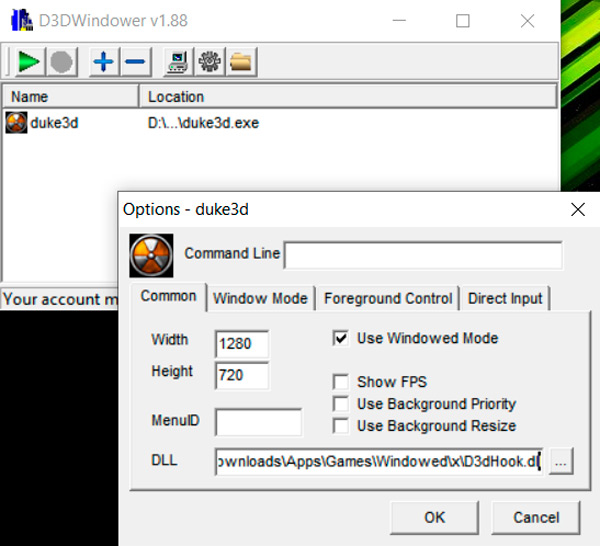
- Переконайтесь, що праворуч, навпроти лінії "Віконний режим", стоїть чек. Якщо ні, то поставте.
- У нижній частині налаштувань натисніть на перегляд ... і вкажіть шлях до файлу DLL, який знаходиться в папці, де була встановлена утиліта "D3Dwindower".
- Збережіть зміни за кнопкою "ОК".
- У полі "висота" та "ширини" введіть потрібну ширину та висоту вікна.
- Після цих маніпуляцій натисніть кнопку "Запустити програму" (значок має форму комп'ютера).
Якщо ви все зробили правильно, то вибрана гра почнеться. Кожен новий ігровий сеанс повинен розпочатися з цієї програми.
3D аналізувати
Насправді ця програма спочатку мала на меті прискорити відеокарту на старих ПК та правильній графічній настройці. Однак він також включає функцію старту у режимі вікна.
- Після запуску утиліти натисніть клавішу "Виберіть" та вкажіть шлях до файлу EXE правильної гри. Варто зазначити, що мітка на робочому столі не підходить. Необхідно перейти до кореневої папки, де встановлено встановлення.
- З багатьох різноманітних налаштувань нам знадобиться лише один - "режим сили вікон". Покладіть галочку поруч із цим рядком.
- Для того, щоб розпочати гру, натисніть на "Запустити".
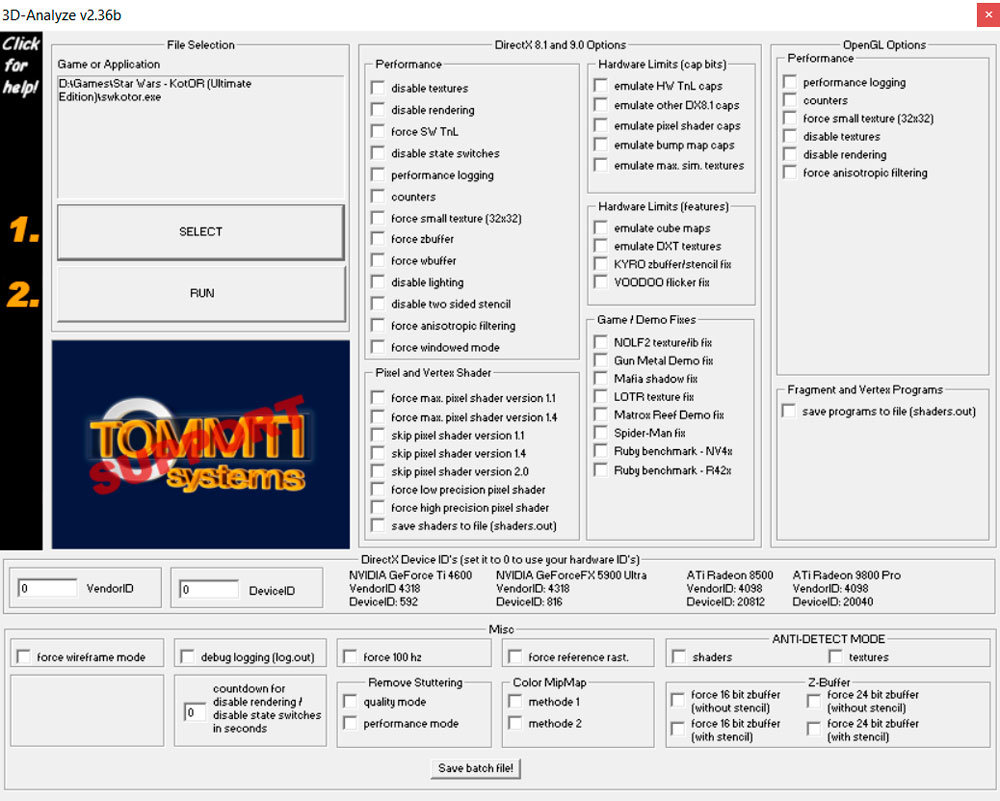
Якщо все спрацювало так, як слід, ви можете створювати нову етикетку ігор, щоб не відкривати пусковий пристрій кожного разу. У вікні програмного забезпечення натисніть на "Зберегти пакетний файл!"І готовий! Тепер у вас є можливість запустити улюблену гру, як і раніше, без додаткових операцій.
Dxwnd
Одна з останніх програм, що підтримують DirectX11. Його арсенал також має корисний інструмент налагодження, який дозволяє визначити правильність роботи різних ігор та зручних параметрів налаштування.
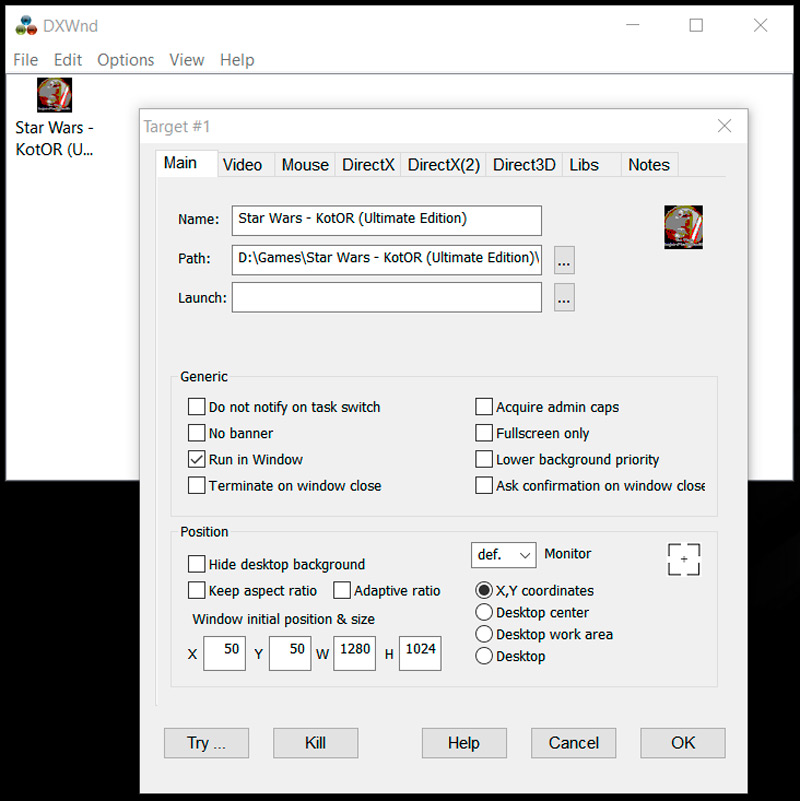
Щоб запустити гру в режимі вікна, виконайте наступні дії:
- Ми вказуємо програму, з якою додатком вона повинна працювати, просто перетягуючи мітку у вікно цієї утиліти.
- Якщо механізм налагодження не виявляє помилок або необхідності додаткових налаштувань, залишається лише встановити параметри роздільної здатності (висота та ширина).
Однак пам’ятайте, що кожного разу, коли гру потрібно розпочати з DXWND.
6. Емулятори
Емулятори не працюють на всіх комп’ютерах, вони вимагають ресурсів. Завантажте, запустіть емулятор (VMware, віртуальний ПК Windows). Ми рекомендуємо використовувати офіційні сайти. У вас є віртуальний "комп'ютер на комп’ютері", який працює у звичайному розмірі вікна, і будь -яка програма, що працює в ньому, буде в рамках вікна емулятора.
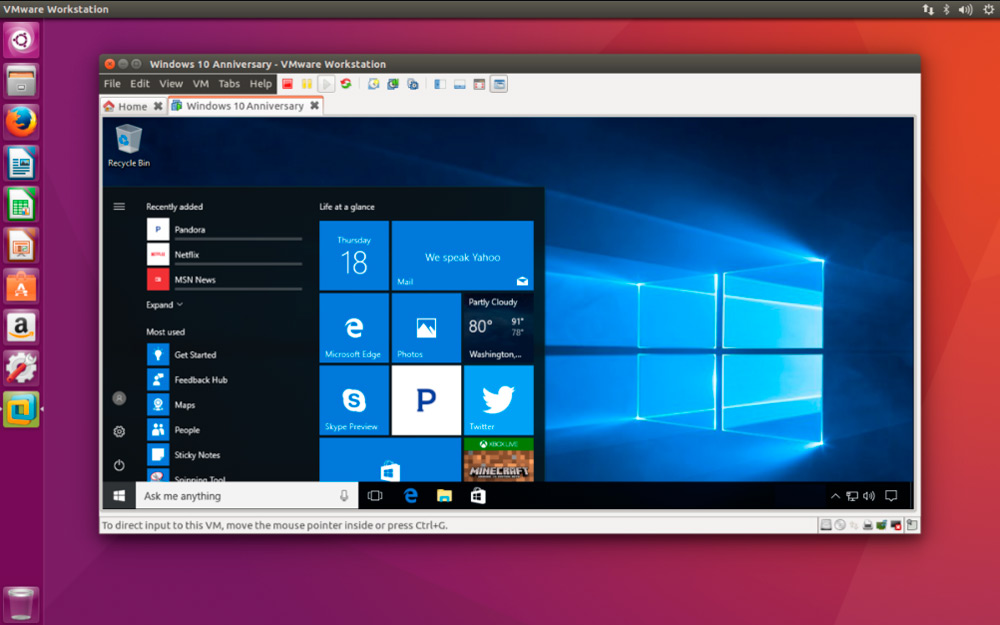
VMware Віртуальна машина на Linux

Програма віртуальної ПК Windows
Недоліки полягають у тому, що віртуальний комп'ютер потребує великого місця на диску, налаштуйте його протягом тривалого часу, споживання часу. Встановіть емулятор, просто для запуску гри - ірраціональний, використовуйте метод, якщо він потрібен для роботи.
Однак якщо ви все -таки вирішите спробувати цей метод, ми підготували для вас інструкції, щоб весь процес був безпомилковим. Цей посібник підходить для будь -якого емулятора, оскільки принцип конфігурації майже однаковий.
- Відразу після запуску необхідно вказати шлях до зображення операційної системи, щоб встановити його на віртуальну машину. У цьому випадку слід встановити кількість пам'яті, виділеної для стабільної роботи. Зазвичай достатньо 20 ГБ, але варто розглянути розмір певної гри.
- Потім просто зачекайте, поки встановлення ОС закінчиться. Цей процес не відрізняється від стандартної процедури, якщо ви поставите нову версію Windows на ПК.
- В кінці попереднього етапу перезавантажте емулятор.
- Тепер завантажте потрібну гру на ній та всі додаткові компоненти, зокрема, Visual C ++, Directx та інші.
- Запустіть гру та насолоджуйтесь режимом вікон.
Якщо перераховані методи покажуть, як поставити гру в режим вікна, не допомогло, спробуйте зв’язатися з розробниками на офіційному веб -сайті, підтримувати форум. Крім того, коли в принципі немає такого варіанту, ми рекомендуємо перетворити повну екранну програму для переходу на іншу програму, натиснувши вкладку Alt+, то можливо просто розширити її.
- « Підключення та налаштування модемів MTS
- Перевірка швидкості флеш -накопичувача для запису та читання »

